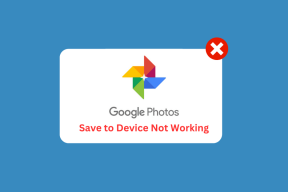როგორ შევაჩეროთ Microsoft Teams Pop-up შეტყობინებები
Miscellanea / / December 22, 2021
Microsoft Teams არის ერთ-ერთი ყველაზე პოპულარული აპი პროფესიონალებსა და სტუდენტებს შორის ერთმანეთთან კომუნიკაციისთვის. ასე რომ, როდესაც აპლიკაცია მზადდება ფონზე გასაშვებად, ეს არ იმოქმედებს კომპიუტერის ან თავად აპის ფუნქციონირებაზე. ზარის მიღებისას გამოჩნდება მხოლოდ პატარა ფანჯარა ქვედა მარჯვენა კუთხეში. თუმცა, თუ Microsoft Teams გამოჩნდება ეკრანზე მაშინაც კი, როდესაც ის მინიმუმამდეა დაყვანილი, მაშინ ეს პრობლემაა. ასე რომ, თუ წააწყდებით არასაჭირო ამომხტარ ფანჯრებს, წაიკითხეთ, როგორ შეაჩეროთ Microsoft Teams pop-up შეტყობინებები ქვემოთ.
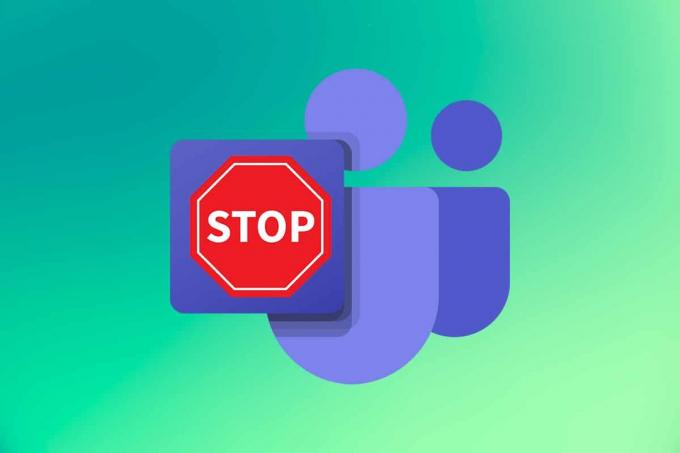
შინაარსი
- როგორ შევაჩეროთ Microsoft Teams Pop-up შეტყობინებები
- მეთოდი 1: შეცვალეთ სტატუსი „არ შემაწუხოთ“.
- მეთოდი 2: გამორთეთ შეტყობინებები
- მეთოდი 3: შეაჩერე არხის შეტყობინებები
- მეთოდი 4: გამორთეთ გუნდები, როგორც ნაგულისხმევი ჩატის ინსტრუმენტი
- როგორ შევაჩეროთ Microsoft-ის გუნდების გამოჩენა
- მეთოდი 1. გამორთეთ გუნდები გაშვებიდან
- მეთოდი 2: განაახლეთ Microsoft Teams
- მეთოდი 3: განაახლეთ Outlook
- მეთოდი 4: გუნდების რეესტრის შეცვლა
- მეთოდი 5: ხელახლა დააინსტალირეთ Microsoft Teams
როგორ შევაჩეროთ Microsoft Teams Pop-up შეტყობინებები
Microsoft Teams, Skype და Microsoft Office 365 ინტეგრირებულია მომხმარებლის უკეთესი გამოცდილების უზრუნველსაყოფად.
- ამრიგად, როდესაც მიიღებთ ზარს, შეტყობინებას ან თუ ვინმემ მოგახსენათ გუნდებში ჩატში, თქვენ მიიღებთ სადღეგრძელო შეტყობინება ეკრანის ქვედა კუთხეში.
- უფრო მეტიც, ა სამკერდე ნიშანი ემატება Microsoft Teams-ის ხატულას დავალების პანელში.
ხშირად, ის ჩნდება ეკრანზე სხვა აპებზე, რაც შეიძლება ბევრისთვის შემაშფოთებელი საკითხი იყოს. ამიტომ, მიჰყევით ქვემოთ ჩამოთვლილ მეთოდებს, რათა შეაჩეროთ Microsoft Teams pop-up შეტყობინებები.
მეთოდი 1: შეცვალეთ სტატუსი „არ შემაწუხოთ“.
თქვენი გუნდების სტატუსის „არ შემაწუხოთ“ (DND) დაყენება მხოლოდ პრიორიტეტული კონტაქტების შეტყობინებების დაშვებას მისცემს და თავიდან აიცილებს ამომხტარ ფანჯრებს.
1. Გააღე Microsoft-ის გუნდები აპლიკაცია და დააწკაპუნეთ პროფილის სურათი ეკრანის ზედა მარჯვენა კუთხეში.
2. შემდეგ დააწკაპუნეთ ჩამოსაშლელი ისარი მიმდინარე სტატუსის გვერდით (მაგალითად - ხელმისაწვდომია), როგორც ნაჩვენებია.
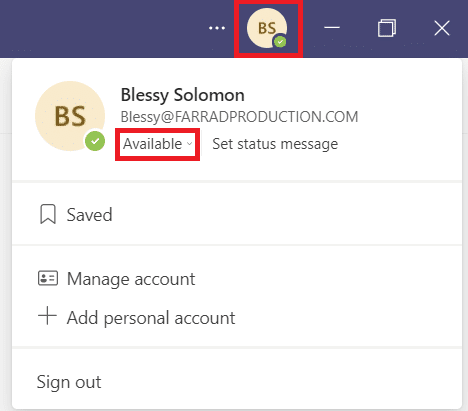
3. აი, აირჩიეთ Არ შემაწუხოთ ჩამოსაშლელი სიიდან.
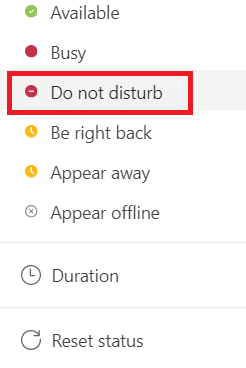
ასევე წაიკითხეთ:როგორ დავაყენოთ Microsoft-ის გუნდის სტატუსი, როგორც ყოველთვის ხელმისაწვდომი
მეთოდი 2: გამორთეთ შეტყობინებები
თქვენ შეგიძლიათ მარტივად გამორთოთ შეტყობინებები, რათა თავიდან აიცილოთ ამომხტარი ფანჯარა ეკრანზე. მიჰყევით ქვემოთ მოცემულ ინსტრუქციას, რათა შეაჩეროთ Microsoft Teams pop-up შეტყობინებები:
1. გაშვება Microsoft-ის გუნდები თქვენს სისტემაზე.
2. დააწკაპუნეთ ჰორიზონტალური სამ წერტილიანი ხატი გვერდით პროფილის სურათი.
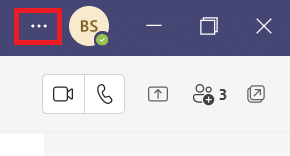
3. აირჩიეთ პარამეტრები ვარიანტი, როგორც ნაჩვენებია.

4. შემდეგ, გადადით შეტყობინებები ჩანართი.
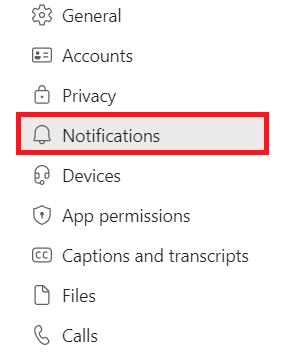
5. აირჩიეთ საბაჟო ვარიანტი, როგორც ნაჩვენებია ქვემოთ.
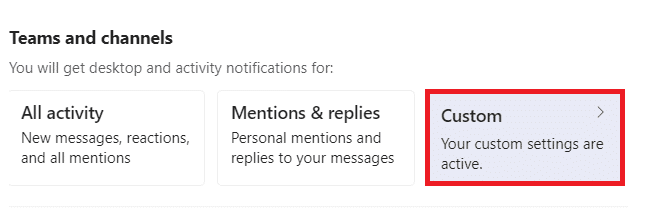
6. აქ აირჩიეთ გამორთულია ყველა კატეგორიის ჩამოსაშლელი სიიდან, თქვენ არ გსურთ მიიღოთ შეტყობინებები.
Შენიშვნა: ჩვენ გადავუხვიეთ გამორთულია The მოწონებები და რეაქციები კატეგორია, როგორც მაგალითი.
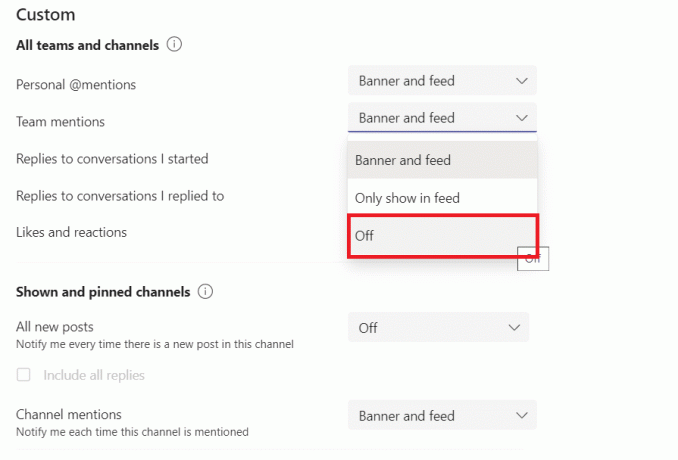
7. ახლა, დაბრუნდი შეტყობინებების პარამეტრები.
8. დააწკაპუნეთ რედაქტირება ღილაკი გვერდით Სასაუბრო ვარიანტი, როგორც ნაჩვენებია ხაზგასმული.
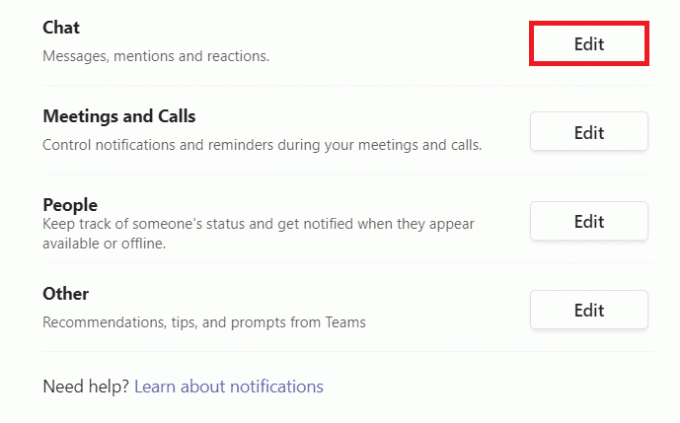
9. ისევ აირჩიეთ გამორთულია ვარიანტი თითოეული კატეგორიისთვის, რომელიც გაწუხებთ.
Შენიშვნა: ჩვენ გადავუხვიეთ გამორთულია The მოწონებები და რეაქცია კატეგორია საილუსტრაციოდ.
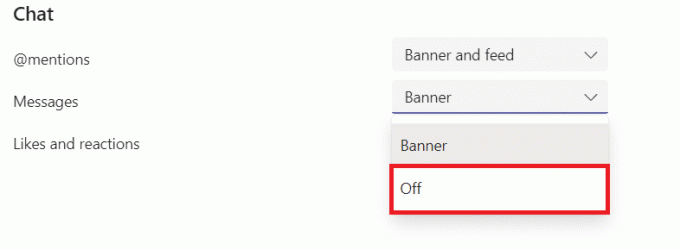
10. გაიმეორეთ ნაბიჯები 8-9 გამორთოთ შეტყობინებები ისეთი კატეგორიებისთვის, როგორიცაა შეხვედრები და ზარები, ხალხი, და სხვა.
ასევე წაიკითხეთ:როგორ შევცვალოთ Microsoft Teams Profile Avatar
მეთოდი 3: შეაჩერე არხის შეტყობინებები
აი, როგორ შეაჩეროთ Microsoft Teams-ის შეტყობინებების გამოჩენა კონკრეტული დაკავებული არხის შეტყობინებების შეჩერებით:
1. გაშვება Microsoft-ის გუნდები თქვენს კომპიუტერზე.
2. დააწკაპუნეთ მარჯვენა ღილაკით კონკრეტული არხი.
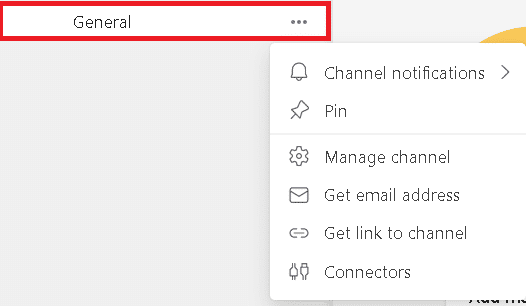
3. გადაიტანეთ მანძილი არხის შეტყობინებები და აირჩიეთ გამორთულია მოცემული ვარიანტებიდან, როგორც ნაჩვენებია ხაზგასმული.
Შენიშვნა: აირჩიეთ საბაჟო თუ გსურთ გამორთოთ კონკრეტული კატეგორიები.
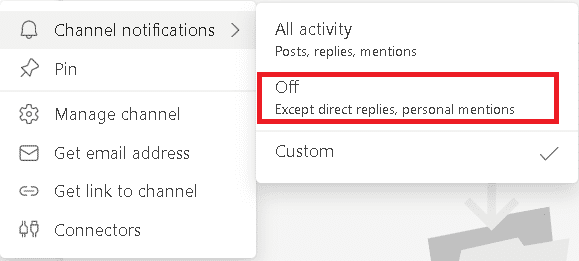
მეთოდი 4: გამორთეთ გუნდები, როგორც ნაგულისხმევი ჩატის ინსტრუმენტი
Microsoft Teams-ის დეველოპერებმა შეიმუშავეს რამდენიმე ფუნქცია Windows PC-ზე Microsoft Teams-ის ამომხტარი პრობლემის მოსაგვარებლად. მიჰყევით მოცემულ ნაბიჯებს Teams დესკტოპის აპის ავტომატური გაშვების გამორთვისთვის:
1. გაშვება Microsoft-ის გუნდები და წადი პარამეტრები როგორც ადრე.

2. მონიშნეთ შემდეგი პარამეტრები გენერალი ჩანართი.
- აპლიკაციის ავტომატური დაწყება
- დაარეგისტრირეთ გუნდები, როგორც ჩატის აპლიკაცია Office-ისთვის
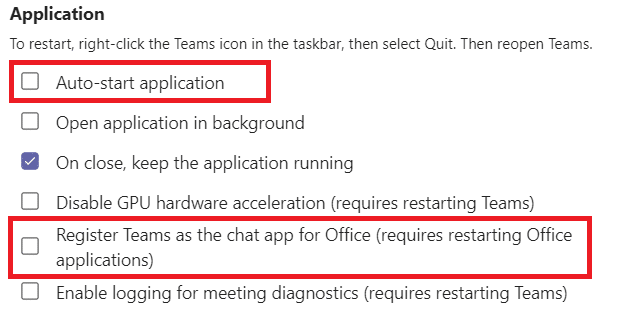
3. დახურეთ Microsoft-ის გუნდები აპლიკაცია.
თუ გუნდები აპლიკაცია არ იხურება, შემდეგ მიჰყევით ქვემოთ მოცემულ ნაბიჯებს.
4. ახლა, დააწკაპუნეთ მარჯვენა ღილაკით Microsoft Teams ხატულა დავალების პანელში.
5. აირჩიეთ თავი დაანებე მთლიანად დაიხუროს Microsoft-ის გუნდები აპლიკაცია.
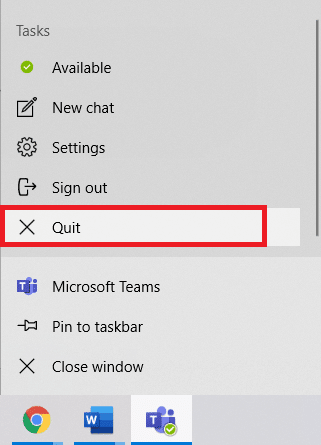
6. Ახლა ღიაა Microsoft-ის გუნდები ისევ.
ასევე წაიკითხეთ:შეასწორეთ Microsoft Teams Keeps Restart
როგორ შევაჩეროთ Microsoft-ის გუნდების გამოჩენა
მიჰყევით მოცემულ მეთოდებს, რათა შეაჩეროთ Microsoft Teams მოულოდნელად გამოჩენა.
მეთოდი 1. გამორთეთ გუნდები გაშვებიდან
თქვენ დაინახავდით გუნდებს ავტომატურად ამომხტარი ღილაკით, როგორც კი ჩართავთ მოწყობილობას. ეს არის თქვენი კომპიუტერის გაშვების პროგრამის პარამეტრების გამო. თქვენ შეგიძლიათ მარტივად გამორთოთ ეს პროგრამა გაშვებიდან შემდეგი ორი მეთოდიდან რომელიმეს დანერგვით.
ვარიანტი 1: Windows პარამეტრების მეშვეობით
1. დაჭერა Windows + I კლავიშები ერთდროულად გასახსნელად პარამეტრები.
2. აირჩიეთ აპები პარამეტრები, როგორც ნაჩვენებია.

3. დააწკაპუნეთ Დაწყება ვარიანტი მარცხენა პანელში.

4. გადართვა გამორთულია გადამრთველი გვერდით Microsoft-ის გუნდები როგორც ქვემოთ არის გამოსახული.
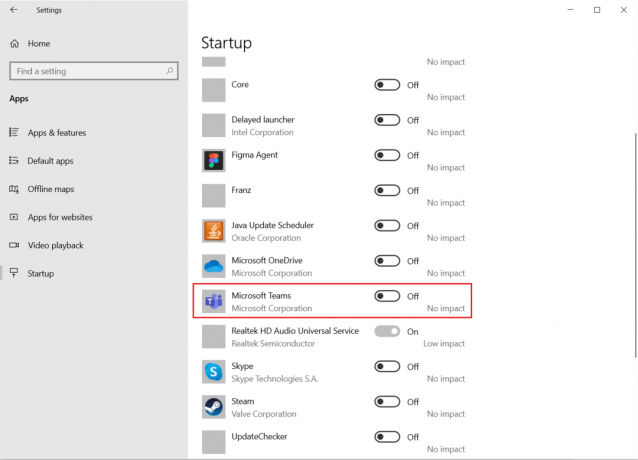
ვარიანტი 2: სამუშაო მენეჯერის მეშვეობით
Microsoft Teams-ის გამორთვა სამუშაო მენეჯერში არის ეფექტური მეთოდი, თუ როგორ უნდა შეაჩეროთ Microsoft Teams-ის გამოჩენა.
1. დაჭერა Ctrl + Shift + Escგასაღებები ერთდროულად გაშვება Პროცესების ადმინისტრატორი.
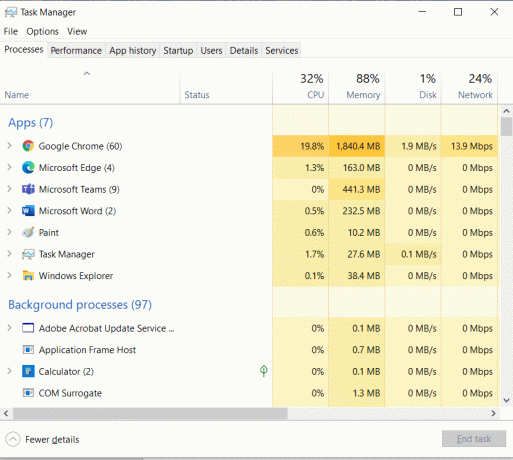
2. გადართეთ Დაწყება ჩანართი და აირჩიეთ Microsoft-ის გუნდები.
3. დააწკაპუნეთ გამორთვა ღილაკი ეკრანის ქვედა მხრიდან, როგორც ნაჩვენებია ხაზგასმული.
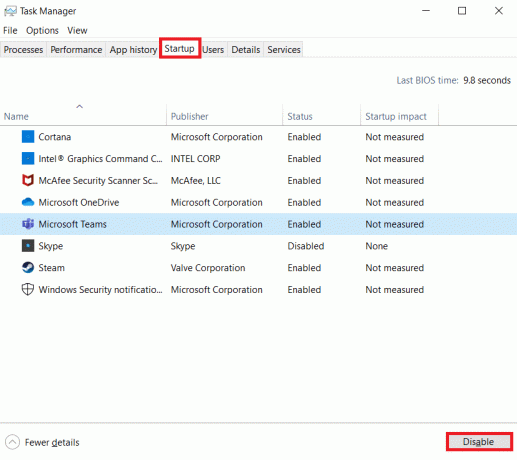
ასევე წაიკითხეთ:როგორ ჩართოთ კამერა Omegle-ზე
მეთოდი 2: განაახლეთ Microsoft Teams
პრობლემების მოგვარების ძირითადი მეთოდი ნებისმიერი პრობლემის გადასაჭრელად არის შესაბამისი აპის განახლება. ამიტომ, Microsoft Teams-ის განახლება ხელს შეუწყობს Microsoft Teams-ის გამოჩენას.
1. გაშვება Microsoft-ის გუნდები და დააწკაპუნეთ ჰორიზონტალური სამ წერტილიანი ხატი როგორც ნაჩვენებია.
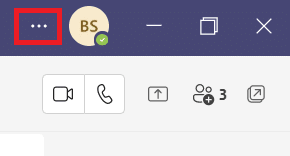
2. Დააკლიკეთ Შეამოწმოთ განახლებები, როგორც გამოსახულია.

3A. თუ აპლიკაცია განახლებულია, მაშინ ბანერი ზევით დაიხურება თავისთავად.
3ბ. თუ Microsoft Teams განახლდება, მაშინ გამოჩნდება ვარიანტი გთხოვთ განაახლოთ ახლავე ბმული. დააწკაპუნეთ მასზე.

4. ახლა, დაელოდეთ Microsoft-ის გუნდის გადატვირთვას და ხელახლა დაიწყეთ მისი გამოყენება.
ასევე წაიკითხეთ: როგორ გავასწოროთ Microsoft Store არ იხსნება Windows 11-ზე
მეთოდი 3: განაახლეთ Outlook
Microsoft Teams ინტეგრირებულია Microsoft Outlook-თან და Office 365-თან. აქედან გამომდინარე, Outlook-ის ნებისმიერმა პრობლემამ შეიძლება გამოიწვიოს პრობლემები Microsoft Teams-ში. Outlook-ის განახლება, როგორც ქვემოთ არის ახსნილი, შეიძლება დაგეხმაროთ:
1. გახსენით ᲥᲐᲚᲑᲐᲢᲝᲜᲘOutlook თქვენს Windows კომპიუტერზე.
2. დააწკაპუნეთ ფაილი მენიუს ზოლში.

3. შემდეგ, დააწკაპუნეთ ოფისის ანგარიში ქვედა მარცხენა კუთხეში.
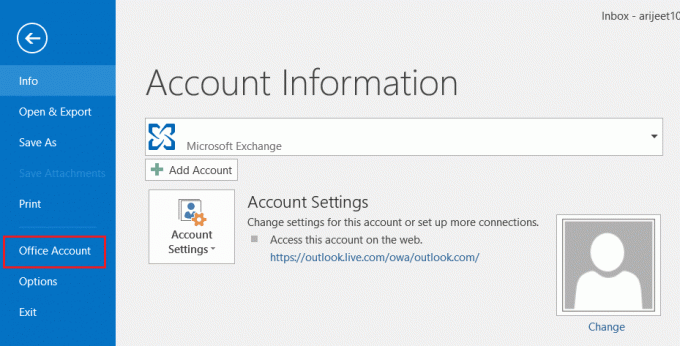
4. შემდეგ, დააწკაპუნეთ განახლების პარამეტრები ქვეშ ინფორმაცია პროდუქციის შესახებ.
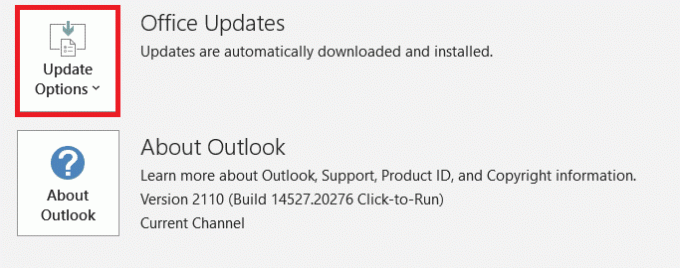
5. აირჩიეთ ვარიანტი განაახლეთ ახლა და მიჰყევით მითითებებს განახლებისთვის.
Შენიშვნა: თუ განახლება ახლა გამორთულია, მაშინ ახალი განახლებები არ არის ხელმისაწვდომი.

ასევე წაიკითხეთ:როგორ შევცვალოთ ქვეყანა Microsoft Store-ში Windows 11-ში
მეთოდი 4: გუნდების რეესტრის შეცვლა
ამ მეთოდით განხორციელებული ცვლილებები მუდმივი იქნება. მიჰყევით მითითებებს ყურადღებით.
1. დაჭერა Windows + R კლავიშები ერთად გასახსნელად გაიქეცი დიალოგური ფანჯარა.
2. ტიპი რეგედიტი და დააჭირეთ შეიყვანეთ გასაღები გაშვება რეესტრის რედაქტორი.
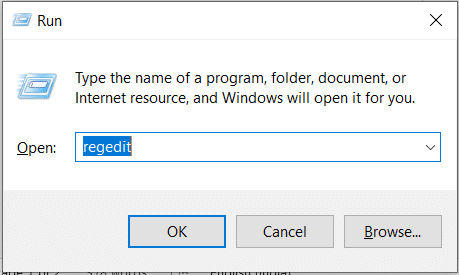
3. დააწკაპუნეთ დიახ in UAC სწრაფი.
4. გადადით შემდეგზე გზა:
კომპიუტერი\HKEY_CURRENT_USER\SOFTWARE\Microsoft\Windows\CurrentVersion\Run

5. დააწკაპუნეთ მარჯვენა ღილაკით com.ციყვი. გუნდები. გუნდები და აირჩიეთ წაშლა, როგორც ილუსტრირებულია ქვემოთ. Რესტარტი თქვენი კომპიუტერი.
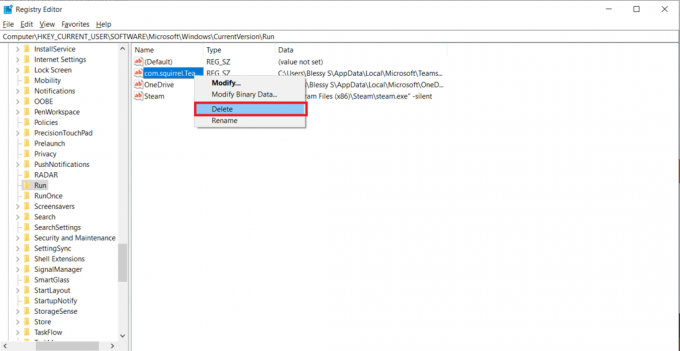
ასევე წაიკითხეთ:შეასწორეთ Microsoft Teams მიკროფონი, რომელიც არ მუშაობს Windows 10-ზე
მეთოდი 5: ხელახლა დააინსტალირეთ Microsoft Teams
გუნდების დეინსტალაცია და ხელახლა ინსტალაცია დაგეხმარებათ Microsoft Teams-ის ამომხტარი პრობლემის გადაჭრაში. ამისათვის მიჰყევით ქვემოთ მოცემულ ნაბიჯებს:
1. Წადი პარამეტრები > აპები როგორც ადრე.

2. In აპები და ფუნქციები ფანჯარა, დააწკაპუნეთ Microsoft-ის გუნდები და შემდეგ აირჩიეთ დეინსტალაცია, როგორც ილუსტრირებულია ქვემოთ.

3. დააწკაპუნეთ დეინსტალაცია ამომხტარ ფანჯარაში დასადასტურებლად. Რესტარტი თქვენი კომპიუტერი.
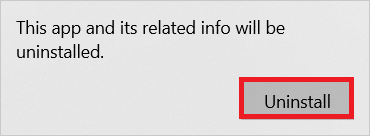
4. ჩამოტვირთვა Microsoft-ის გუნდები მისი ოფიციალური საიტიდან.

5. Გააღე შესრულებადი ფაილი და მიჰყევით ეკრანზე ინსტრუქციები ინსტალაციის პროცესის დასასრულებლად.
ხშირად დასმული კითხვები (FAQ)
Q1. რა არის Microsoft Teams სადღეგრძელო შეტყობინება?
პასუხი Microsoft Teams აჩვენებს სადღეგრძელო შეტყობინებას, როდესაც მიიღებთ ა ზარი, შეტყობინება, ან როცა ვინმე აღნიშნავს თქვენ მესიჯში. ის გამოჩნდება ეკრანის ქვედა მარჯვენა კუთხეში, მაშინაც კი, თუ მომხმარებელი ამჟამად არ იყენებს აპს.
Q2. შესაძლებელია თუ არა Microsoft Teams-ის სადღეგრძელოს შეტყობინების გამორთვა?
პასუხი დიახ, შეგიძლიათ გამორთოთ სადღეგრძელო შეტყობინება პარამეტრებიდან. გადართვა გამორთულია გადართვა ვარიანტისთვის შეტყობინების გადახედვის ჩვენება წელს შეტყობინებები პარამეტრები, როგორც ნაჩვენებია.
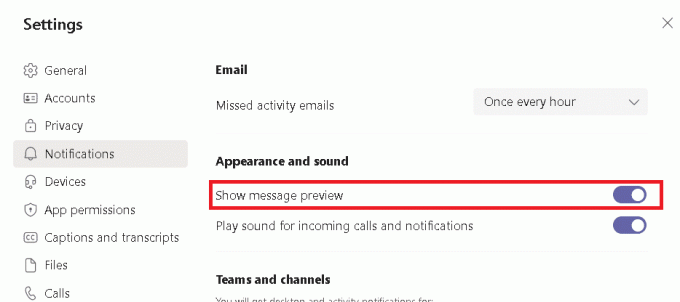
რეკომენდებულია:
- როგორ დავაფიქსიროთ PDF ფაილები, რომლებიც არ იხსნება Chrome-ში
- როგორ გადავიღოთ Zoom-ის შეხვედრის სკრინშოტი
- როგორ შევაჩეროთ Microsoft-ის გუნდების ავტომატურად გახსნა Windows 11-ზე
- როგორ აკრიფოთ N Tilde Alt კოდით
ჩვენ ვიმედოვნებთ, რომ ეს სახელმძღვანელო იქნება როგორ შევაჩეროთ Microsoft Teams-ის გამოჩენა დაგეხმარებოდა შეაჩერე Microsoft Teams pop-up შეტყობინებები. გაგვაგებინე, ზემოთ ჩამოთვლილი მეთოდებიდან რომელი დაგეხმარა საუკეთესოდ. ჩაწერეთ თქვენი შეკითხვები და წინადადებები კომენტარების განყოფილებაში ქვემოთ.